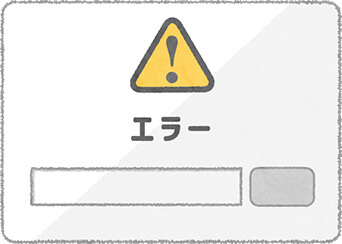インク革命.COM
>
インクの疑問を解決『インク塾』
>
Canon TR9530プリンターが印刷できるようになるまで!
Canon TR9530プリンターが
|